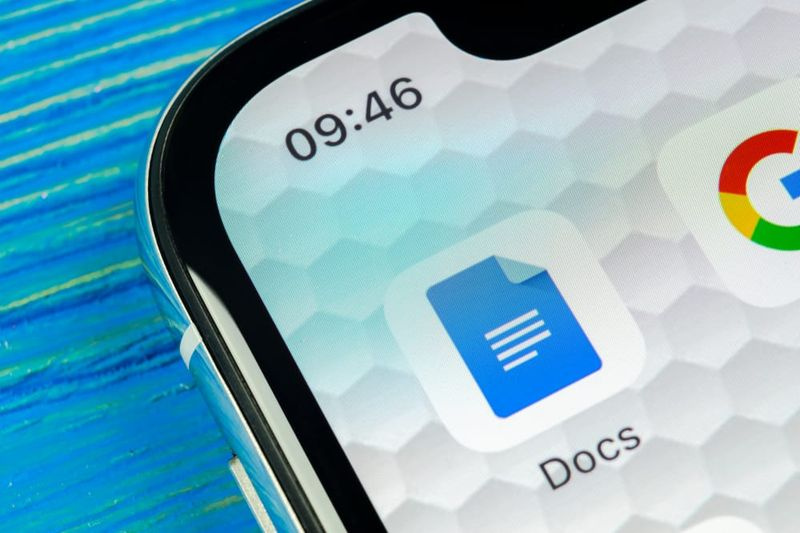কিভাবে ওয়ার্ডপ্রেসে পেজ অনডু করবেন
আপনার কি আপনার ওয়ার্ডপ্রেস পৃষ্ঠায় পরিবর্তন বা ভুল পূর্বাবস্থায় ফেরাতে হবে কিন্তু কিভাবে জানেন না? এই নিবন্ধটি এটি করার জন্য বিভিন্ন পদ্ধতি প্রদান করে।
দ্বারা ওলাতুনবোসুন আদেসোয়ে | 28 ফেব্রুয়ারি, 2023 আপডেট করা হয়েছে | 7 মিনিট পড়া

সুনির্দিষ্টভাবে বলতে গেলে, এই গাইডটি আপনাকে আপনার ওয়ার্ডপ্রেস ওয়েবসাইটের একটি পৃষ্ঠায় পরিবর্তনগুলি ফিরিয়ে আনার দুটি উপায় শেখাবে। প্রথমত, আপনি ওয়ার্ডপ্রেস ব্লক এডিটরে আনডু বোতাম ব্যবহার করে কীভাবে এই কাজটি সম্পাদন করবেন তা শিখবেন।
zmax প্রো z981 রুট কিভাবে
এর পাশাপাশি, আমি আপনাকে শিখাব কিভাবে ওয়ার্ডপ্রেস রিভিশন ফিচার ব্যবহার করে এই টাস্কটি এক্সিকিউট করতে হয়।
সেগুলি ছাড়াও, আমি এই নিবন্ধের সমাপ্তি অংশের দিকে একটি FAQ বিভাগ অন্তর্ভুক্ত করব। সেই বিভাগে, আপনি আলোচনার বিষয় সম্পর্কিত কয়েকটি সাধারণ প্রশ্নের উত্তর জানতে পারবেন।
উইন্ডোজ 10 ম্যাক্রোস
ওয়ার্ডপ্রেসে পৃষ্ঠাগুলিতে পূর্বাবস্থায় আনডু বোতাম ব্যবহার করে

একটি ওয়ার্ডপ্রেস পৃষ্ঠায় একটি ভুল বা পরিবর্তন পূর্বাবস্থায় ফিরিয়ে আনার দ্রুততম উপায় হল ওয়ার্ডপ্রেস ব্লক এডিটরে পূর্বাবস্থায় থাকা বোতামটি ব্যবহার করে। যাইহোক, এটি শুধুমাত্র ওয়ার্ডপ্রেস পৃষ্ঠা সম্পাদনা করার সময় কাজ করে।
এছাড়াও, বোতামটি শুধুমাত্র পৃষ্ঠায় করা সাম্প্রতিক কিছু পরিবর্তনগুলিকে ফিরিয়ে দিতে পারে৷ সুতরাং, যদি আপনি একটি ওয়ার্ডপ্রেস পৃষ্ঠায় কাজ করার সময় কোনো সাম্প্রতিক পরিবর্তনগুলি পূর্বাবস্থায় ফিরিয়ে আনতে চান, উপরের বাম কোণে পূর্বাবস্থায় থাকা বোতামে ক্লিক করুন।
নীচের স্ক্রিনশটে নির্দেশিত হিসাবে, পূর্বাবস্থার বোতামটি একটি পশ্চাদগামী তীরের মতো দেখায়, যা বেশ বিদ্রূপাত্মক।
রিভিশন টুল ব্যবহার করে ওয়ার্ডপ্রেসে পেজ অনডু করুন

মজার বিষয় হল, ওয়ার্ডপ্রেস একটি রিভিশন বৈশিষ্ট্য অফার করে যা ব্যবহারকারীদের একটি পৃষ্ঠা বা পোস্টের পূর্ববর্তী সংস্করণ সংরক্ষণ এবং পুনরুদ্ধার করতে সক্ষম করে। আরো বিস্তারিত জানাতে, আপনি যখনই ওয়ার্ডপ্রেসে একটি পৃষ্ঠা সম্পাদনা করেন, ওয়ার্ডপ্রেস স্বয়ংক্রিয়ভাবে পূর্ববর্তী সংস্করণের একটি অনুলিপি সংশোধন হিসাবে সংরক্ষণ করে।
কীভাবে ভয়েস চ্যানেল থেকে বেরিয়ে আসবেন তা তর্ক করুন
প্রকৃতপক্ষে, ওয়ার্ডপ্রেস ডিফল্টরূপে প্রতিটি পৃষ্ঠা বা পোস্টের জন্য সর্বাধিক 25টি সংশোধন সংরক্ষণ করে। অতএব, আপনি যখন নির্দিষ্ট পরিবর্তনগুলি পূর্বাবস্থায় ফিরিয়ে আনতে চান তখন আপনি সহজেই একটি পৃষ্ঠার পূর্ববর্তী সংস্করণ পুনরুদ্ধার করতে পারেন।
এছাড়াও, উপরে আলোচিত পূর্ববর্তী পদ্ধতির বিপরীতে, আপনি এই সংশোধন বৈশিষ্ট্যটি ব্যবহার করে প্রাথমিক পরিবর্তন বা ভুলগুলি ফিরিয়ে আনতে পারেন। সুতরাং, পুনর্বিবেচনা বৈশিষ্ট্য ব্যবহার করে কীভাবে একটি ওয়ার্ডপ্রেস পৃষ্ঠায় পরিবর্তনগুলি পূর্বাবস্থায় ফিরিয়ে আনতে হয় তা শিখতে নীচের পদ্ধতিগুলি অনুসরণ করুন৷
- অ্যাডমিনিস্ট্রেটর হিসেবে আপনার ওয়ার্ডপ্রেস ওয়েবসাইটের ব্যাকএন্ড ড্যাশবোর্ডে লগইন করুন। তারপর, বাম-ক্লিক করুন পাতা ড্যাশবোর্ডের বাম ফলকে।

- এটি করার পরে, পৃষ্ঠার শিরোনামে ক্লিক করুন যেখানে আপনি নির্দিষ্ট পরিবর্তনগুলি ফিরিয়ে আনতে চান। এই উদাহরণের জন্য, আমি আমার ওয়ার্ডপ্রেস ওয়েবসাইটে 'গোপনীয়তা নীতি' পৃষ্ঠাটি নির্বাচন করব।
- পৃষ্ঠাটি খুললে, ক্লিক করুন সেটিংস উপরের ডান কোণায় আইকন।
- পরে, ক্লিক করুন রিভিশন থেকে পাতা মেনুতে ট্যাব যা পৃষ্ঠার ডানদিকে খোলে।
- ফলস্বরূপ, আপনাকে একটি পৃষ্ঠায় নিয়ে যাওয়া হবে যেখানে আপনি ওয়ার্ডপ্রেস পৃষ্ঠার সংশোধন দেখতে পাবেন। এই পৃষ্ঠার শীর্ষে, একটি স্লাইডার রয়েছে যা আপনাকে আগের এবং সর্বশেষ সংশোধনগুলির মধ্যে স্যুইচ করতে দেয়৷
- একবার আপনি যে সংশোধনটি পুনরুদ্ধার করতে চান তা খুঁজে বের করার পরে, ক্লিক করুন এই সংশোধন পুনরুদ্ধার করুন উপরের ডান কোণায় বোতাম।
সচরাচর জিজ্ঞাস্য

ওয়ার্ডপ্রেসে রিভিশন রিস্টোর করার ধাপগুলো নিচে দেওয়া হল।
ক) অ্যাডমিনিস্ট্রেটর অ্যাকাউন্ট ব্যবহার করে আপনার ওয়ার্ডপ্রেস সাইটের ব্যাকএন্ডে লগইন করুন।
b) তারপরে, আপনি যেখানে একটি পুনর্বিবেচনা পুনরুদ্ধার করতে চান তার উপর নির্ভর করে, বাম-ক্লিক করুন পাতা বা পোস্ট বাম ফলকে মেনুগুলির মধ্যে।
গ) এর পরে, পোস্টের শিরোনাম বা পৃষ্ঠায় ক্লিক করুন যেখানে আপনি এটি খুলতে একটি সংশোধন পুনরুদ্ধার করতে চান।
ঘ) পোস্ট বা পেজ খুললে, ক্লিক করুন সেটিংস উপরের ডান কোণায় আইকন।
e) এখন, ক্লিক করুন রিভিশন থেকে পাতা মেনুতে ট্যাব যা পৃষ্ঠার ডানদিকে খোলে।
f) প্রদর্শিত পৃষ্ঠায়, আপনি পোস্ট বা পৃষ্ঠার পূর্ববর্তী এবং পূর্ববর্তী সংশোধনগুলির মধ্যে স্যুইচ করতে শীর্ষে থাকা স্লাইডারটি ব্যবহার করতে পারেন৷
f) আপনি যে সংশোধনটি পুনরুদ্ধার করতে চান তা খুঁজে পেলে, ক্লিক করুন এই সংশোধন পুনরুদ্ধার করুন বোতাম
হ্যা এখানে. ওয়ার্ডপ্রেস ব্লক এডিটরের উপরের বাম কোণে একটি পশ্চাৎমুখী তীরের আকারে পূর্বাবস্থায় থাকা বোতামটি রয়েছে।
3. একটি ওয়ার্ডপ্রেস পৃষ্ঠায় পরিবর্তনগুলি পূর্বাবস্থায় ফিরিয়ে আনতে কীবোর্ড শর্টকাট কী?একটি ওয়ার্ডপ্রেস পৃষ্ঠায় কাজ করার সময় পরিবর্তনগুলি দ্রুত ফিরিয়ে আনার জন্য কীবোর্ড শর্টকাট Ctrl + Z .
আপনি কোডিতে এনএফএল দেখতে পারেন4. কিভাবে আমি দ্রুত পরিবর্তনগুলি পুনরায় করতে পারি?
আপনি ব্যবহার করতে পারেন Ctrl+Y ওয়ার্ডপ্রেসে পরিবর্তনগুলি পুনরায় করতে কীবোর্ড শর্টকাট।
5. ওয়ার্ডপ্রেসে কি রিডো বোতাম আছে? হ্যা এখানে. রিডো বোতামটি ওয়ার্ডপ্রেস ব্লক সম্পাদকের উপরের বাম কোণে একটি ফরোয়ার্ড তীরের আকারে রয়েছে।
এই বোতামটি সাধারণত আনডু বোতামের পাশে থাকে।
আমার চূড়ান্ত চিন্তা

ওয়ার্ডপ্রেস পৃষ্ঠায় কাজ করার সময় ভুল করা সাধারণ। সৌভাগ্যবশত, এই গাইড একাধিক উপায় দেখিয়েছে যে আপনি একটি ওয়ার্ডপ্রেস পৃষ্ঠায় পরিবর্তন বা ভুলগুলি পূর্বাবস্থায় ফিরিয়ে আনতে পারেন৷
সুনির্দিষ্ট হওয়ার জন্য, আমি ওয়ার্ডপ্রেস ব্লক এডিটর এ আনডু বোতাম ব্যবহার করে কীভাবে এই কাজটি সম্পাদন করতে হয় তা চিত্রিত করেছি। এছাড়াও, আমরা আলোচনা করেছি কিভাবে ওয়ার্ডপ্রেস রিভিশন বৈশিষ্ট্য ব্যবহার করে একটি ওয়ার্ডপ্রেস পৃষ্ঠায় পরিবর্তনগুলি ফিরিয়ে আনতে হয়।
আমি সত্যই আশা করি আপনি এই গাইডটি আকর্ষণীয় এবং সহায়ক খুঁজে পেয়েছেন। আপনি যদি করে থাকেন, কমিউনিটি ফোরামে আমাদের কমিউনিটি প্ল্যাটফর্মের সাথে আপনার মতামত শেয়ার করার জন্য অনুগ্রহ করে কয়েক মিনিট সময় দিন।
এছাড়াও আপনি এই ওয়ার্ডপ্রেস গাইড সম্পর্কে প্রশ্ন করতে পারেন বা কমিউনিটি ফোরামে মতামত দিতে পারেন। আমাদের একটি নিবেদিত দল এবং কিছু সম্প্রদায়ের সদস্য রয়েছে যারা যত তাড়াতাড়ি সম্ভব আপনাকে প্রতিক্রিয়া জানাতে পেরে আনন্দিত হবে।
যাওয়ার আগে, আপনি আমাদের পরিদর্শন করতে পারেন ওয়ার্ডপ্রেস এবং ওয়েবসাইট কিভাবে করতে হয় এই মত আরো ওয়ার্ডপ্রেস গাইড খুঁজে পেতে পৃষ্ঠা.